Spotify とAppleMusicは競争相手です。 彼らは特定のパッケージとプランで音楽ストリーミングサービスを提供しています。 しかし、あなたが持っているなら Spotify 計画とアップルウォッチ、あなたは何かを知りたいかもしれません。 たとえば、次のことが可能かどうかを知りたい場合があります。 ダウンロード Spotify AppleWatchへの音楽.
なぜなら Spotify 競合する音楽ストリーミングサービスを持っていることを除けば、実際にはAppleとは関係がないので、この質問は非常に人気があります。 本当にダウンロードできますか Spotify Apple Watchへの音楽? これが可能であることを知っておくのは素晴らしいことかもしれません。 ただし、次のセクションでこの質問に答えます。
このガイドでは、ダウンロード方法のプロセスに対する回答を提供します Spotify AppleWatchへの音楽。 直接行うことはできますか? それを行うために実装できる代替案はありますか? それでは、この重要なテーマについて以下でお話ししましょう。
記事の内容 パート1。ダウンロードできますか Spotify アップルウォッチに直接音楽?パート2。ダウンロードする方法 Spotify プレミアムなしで Apple Watch に音楽を入れますか?パート3。 概要
だから、あなたはダウンロードできますか Spotify Apple Watchへの音楽? 以前は、それは不可能でした。 以前は、Apple Musicに登録している場合にのみ、お気に入りのトラックをAppleWatchにダウンロードできます。 これはAppleファンにとっては良いことです。 ランナーは、屋外で運動している間、実際にiOSデバイスを離れることができます。 Apple Musicアカウントを持っている場合は、AppleWatchを使用して簡単に音楽を聴くことができます。
過去にはダウンロードできません Spotify AppleWatchへの音楽と限られたオプションがあります。 あなたは遊ぶことができます Spotify iPhoneを持っている場合は、AppleWatchでトラックを追跡します。 技術的には、iOSデバイスがApple Watchの近くにない場合、使用することはできません Spotify それである。
しかし今、Appleはそれを言った Spotify AppleWatchで直接使用できます。 ただし、ダウンロードしたい場合 Spotify Apple watch に音楽を送信するには、上記の音楽ストリーミング サービスのプレミアム加入者である必要があります。 さらに、ハードウェア要件もあります。 以前のバージョンの Apple Watch は使用できません。 これには、シリーズ 1 とシリーズ 2 が含まれます。watchOS バージョン 6.0 以降を搭載した Apple Watch でのみ使用できます。 開始する前に、Apple Watch または iPhone が Wi-Fi または LTE にリンクされていることを確認してください。 Wi-Fi に接続しているときにダウンロードすることをお勧めします。そうしないと、iPhone の LTE 接続が使用され、データを消費してしまいます。
だから、あなたがダウンロードする方法を知りたいのなら Spotify Apple Watch に音楽を転送するには、以下の XNUMX つの方法を確認してください。
ステップ 1. アプリを起動します Spotify AppleWatchを使用します。
ステップ 2. 聴きたい曲または実際のポッドキャストを見つけます。
ステップ 3. トラックを選択し、縦に並んだ XNUMX つの点を別の点の上に押して設定をクリックします。
ステップ 4. Apple Watch にダウンロードするオプションを選択します。
ステップ5. ダウンロード後、ヘッドフォンまたはイヤフォンをApple Watchに接続します。 次に、トラックを再生します。 これで、ダウンロード方法が実装されました。 Spotify AppleWatchへの音楽。
ステップ1。 オープン Spotify あなたのiPhone上のアプリ。
ステップ 2. Apple Watch でダウンロードしたいプレイリストまたはアルバムを見つけます。
ステップ 3. [詳細] ボタン (水平 3 点アイコン) を選択し、[Apple Watch にダウンロード] を選択します。
ステップ 4. ダウンロードの進行状況を確認するには、ウォッチの「ダウンロード」セクションに移動します。
ステップ 5. プレイリストまたはアルバムがダウンロードされると、名前の横に小さな緑色の矢印が表示されます。
ステップ 6. イヤホンを接続し、場所に関係なく、都合の良いときにオフラインで聞き始めます。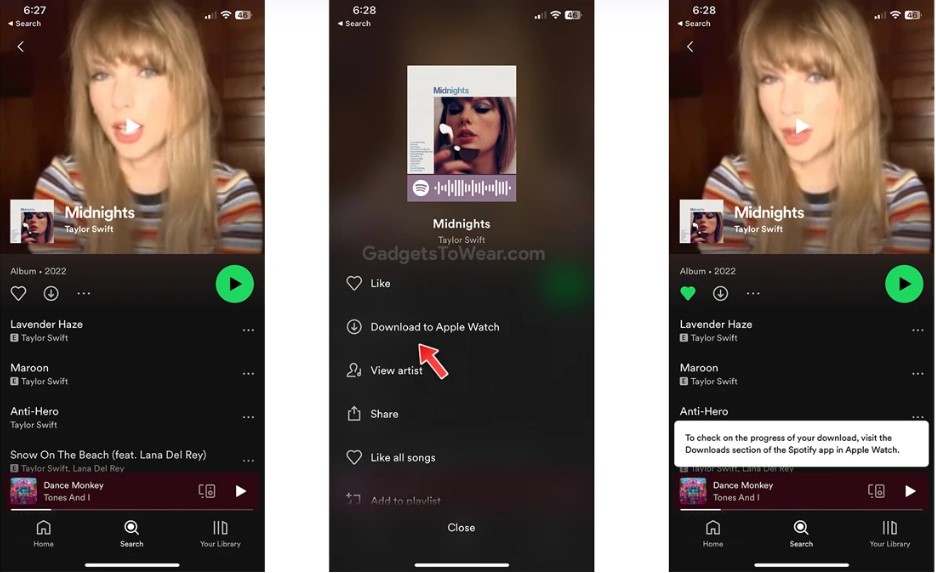
ご存知のとおり、上記の XNUMX つの方法を使用すると、ダウンロード方法を実現できます。 Spotify 音楽を Apple Watch に直接転送できます。 ダウンロードにどれくらい時間がかかるかを尋ねることもできます spotify Apple Watchにプレイリストを追加しますか? 以下の手順に従って、ダウンロードの進行状況を確認することができますので、ご安心ください。
ステップ1。 オープン Spotify Apple Watch でアプリを実行して、ダウンロードがどの程度完了したかを確認します。
ステップ 2. 左にスワイプして、「ライブラリ」と「最近再生した曲」に移動します。
ステップ 3. 「あなたのライブラリ」を選択し、「ダウンロード」を選択して、ウォッチ上のすべてのダウンロードを表示します。
ステップ 4. ダウンロードしたファイルを追跡するアルバム、アーティスト、またはプレイリストを選択します。
ステップ 5. アルバム名をクリックしてすべての曲を表示します。 ダウンロード中の進行状況バーを観察してください。
ステップ6. 曲が正常にダウンロードされると、曲をダウンロードするための緑色のアイコンが名前の下に表示されます。
前の紹介から、プレミアム加入者のみができることがわかります。 ダウンロード Spotify 曲 Apple Watchに接続して聞くことができます。 無料ユーザーはお気に入りの曲をウォッチにダウンロードしてオフラインで聴くことができますか? 答えは「はい」です。 最初にダウンロードできます Spotify 曲をコンピュータに保存し、iTunes またはミュージック アプリ経由で iPhone に同期し、最後にダウンロードした曲を同期します。 Spotify 時計に音楽を。 上記の操作を実現するには、次のような操作が最適です。 TuneSolo Spotify 音楽コンバーター。 このツールを使用すると、ダウンロード方法の代替手段を実装できます Spotify AppleWatchへの音楽。
まず第一に、何ですか TuneSolo Spotify ミュージックコンバーター? このツールは本質的にあなたの話を聞く方法です Spotify オフラインモードで追跡します。 だからここにそれが何をするのか、それはあなたがからトラックをつかむのを助けます Spotify ファイルのソフトコピーを作成します。
TuneSolo Spotify Music Converterを使用すると、音楽をダウンロードして変換できます。 Spotify。 あなたができる 別の形式に変換する FLAC、WAV、AAC、MP3 を含みます。 非常に高速で、平均的なコンバータよりも約 5 倍高速です。
それとは別に、変換後のトラックの品質が維持されます。 生涯無料のテクニカル サポートとアップデートが受けられます。 さらに、トラックが整理されるため、変換プロセス後に ID3 タグとメタデータが保持されます。 下の安全なボタンをクリックして、今すぐ無料でお試しください。
だから、あなたはダウンロードすることができます Spotify Appleに音楽を簡単に見る TuneSolo Spotify 音楽コンバータ。 を使用して実行できる手順は次のとおりです TuneSolo:


さて、これはダウンロードする最初のフェーズにすぎません Spotify AppleWatchへの音楽。 次に行うことは、トラックをAppleWatchに同期することです。 次のセクションで確認してください。
ダウンロード方法のプロセスを完了するには Spotify 音楽をAppleWatchに接続すると、デバイスに同期できます。 これを行う手順は次のとおりです。
これはダウンロードする別の方法です Spotify iPhone なしで Apple Watch に音楽を転送できます。 Apple Watch に電源が入っており、iPhone などの iOS デバイスの近くにある場合、Apple Watch 内に音楽が配置されることに注意することが重要です。 上記の手順を完了すると、ダウンロードしたファイルに後でアクセスできるようになります。 Spotify iPhone に接続していなくても、Apple Watch でプレイリストを再生できます。
このガイドは、ダウンロード方法について説明します。 Spotify AppleWatchへの音楽。 以前は、それは不可能でした。 ダウンロードできるのはこの2021年だけです Spotify AppleWatchに直接音楽を。 さらに、Deezerでも実行できます。
ダウンロードするための最良の代替方法 Spotify AppleWatchへの音楽は TuneSolo Spotify 音楽コンバータ。 これは、トラックを取得するためのツールです Spotify。 次に、それらのトラックをiPhone、Androidデバイスなどのさまざまなデバイスに移動できます。 次に、それをAppleWatchに同期できます。 ザ TuneSolo Spotify Music Converter は、下の安全なボタンをクリックして今すぐ入手できる素晴らしいソフトウェアです。
ホーム
Spotify 音楽変換
ダウンロードする方法 Spotify Apple Watch への音楽 [2025 ガイド]
コメント(0)
返信
1.君の名は。
2.あなたの電子メール
3.あなたのレビュー
Copyright © 2025 TuneSolo Software Inc.無断複写・転載を禁じます。
コメントを書く
1.君の名は。
2.あなたの電子メール
3.あなたのレビュー
送信